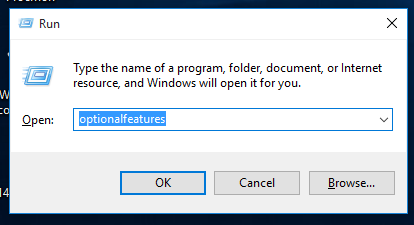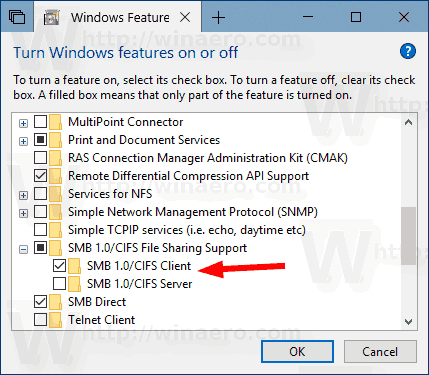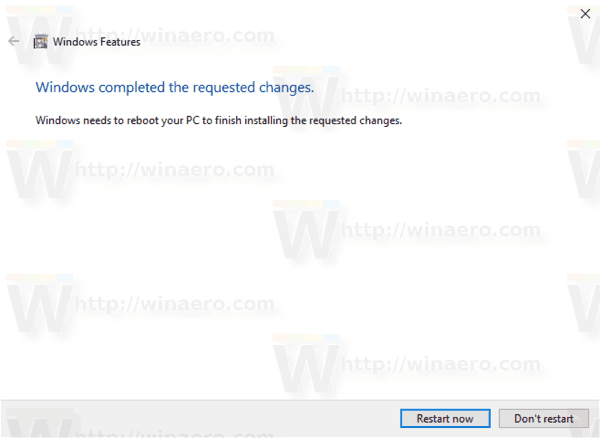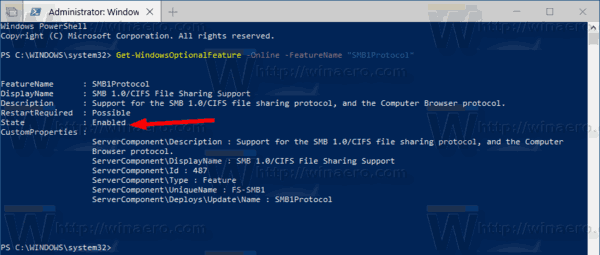Dalam artikel ini, kita akan melihat cara mengaktifkan protokol perkongsian fail SMB1. Dalam versi Windows 10 moden, ia dilumpuhkan atas sebab keselamatan. Namun, jika anda mempunyai komputer di rangkaian anda yang menjalankan sistem pra-Windows Vista atau aplikasi Android atau Linux yang hanya berfungsi dengan SMB v1, anda harus mengaktifkannya untuk rangkaian dengan peranti ini.
Iklan
Protokol Blok Mesej Server (SMB) adalah protokol perkongsian fail rangkaian Microsoft Windows. Kumpulan paket mesej yang menentukan versi protokol tertentu disebut dialek. Sistem Fail Internet Umum (CIFS) adalah dialek SMB. Kedua-dua SMB dan CIFS juga tersedia di VMS. Perlu disebutkan bahawa kedua-dua SMB dan CIFS juga tersedia pada sistem operasi lain seperti Linux dan Android melalui pelaksanaan alternatif dari pihak ketiga. Untuk rujukan, lihat berikut artikel MSDN .
Pelaksanaan protokol SMB oleh Microsoft dilengkapi dengan penambahan berikut:
cara memasang permainan psp di ps vita
- Perundingan dialek
- Menentukan pelayan Microsoft SMB Protocol lain di rangkaian, atau melayari rangkaian
- Mencetak melalui rangkaian
- Fail, direktori, dan kongsi pengesahan akses
- Penguncian fail dan rekod
- Pemberitahuan perubahan fail dan direktori
- Pengendalian atribut fail yang dilanjutkan
- Sokongan unicode
- Kunci peluang
Protokol SMBv1 usang dan tidak selamat. Itu satu-satunya pilihan sehingga Windows XP. Ia digantikan oleh SMB2 dan versi yang lebih baru yang menawarkan prestasi unggul dan keselamatan yang lebih baik. SMB v1 tidak digalakkan untuk digunakan lagi oleh Microsoft. Bermula di Windows Vista, Microsoft menerapkan versi baru SMB, yang dikenali sebagai SMB2. Walau bagaimanapun, versi Windows yang lebih lama dan banyak aplikasi yang berjalan di Android dan Linux tidak menyokong versi SMB terkini, sehingga mustahil untuk menghubungkan PC Windows dengan peranti seperti itu jika hanya SMB v2 / v3 yang diaktifkan.
SMB1 dilumpuhkan secara lalai bermula pada Windows 10 versi 1709 'Fall Creators Update'. Oleh itu, jika anda mesti mengaktifkan SMB1, berikut adalah bagaimana ia dapat dilakukan. Sebelum meneruskan, pastikan akaun pengguna anda mempunyai keistimewaan pentadbiran . Sekarang, ikuti arahan di bawah.
Untuk mendayakan SMB1 di Windows 10 , lakukan perkara berikut.
cara mengedit margin menegak dalam dokumen google
- Tekan kekunci Win + R untuk membuka Run dan taip
pilihanfeatures.exeke dalam kotak Run.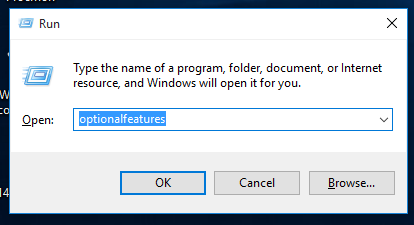
- Cari Sokongan Perkongsian Fail SMB 1.0 / CIFS dalam senarai dan tandakan kotak di sebelahnya.
- Sebagai alternatif, anda boleh mengembangkannya dan hanya mengaktifkan pelanggan atau pelayan, bergantung pada apa yang anda mahukan.
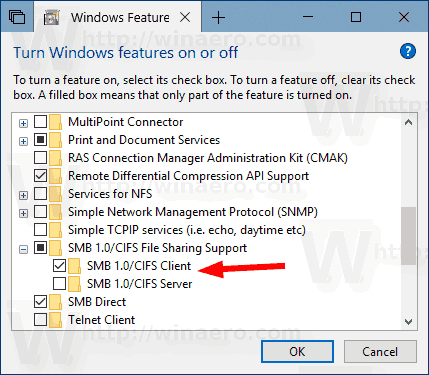
- Klik pada 'butang Restart' jika diminta.
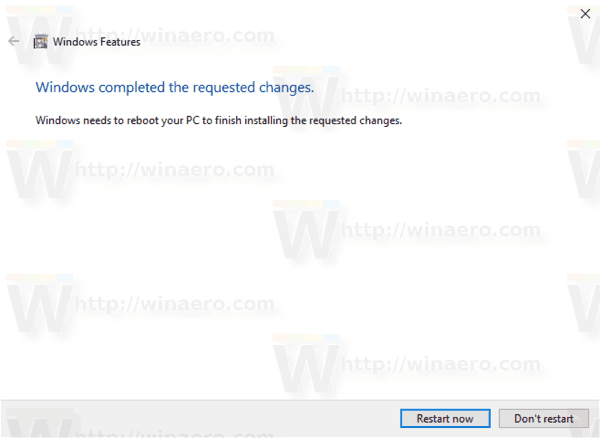
Selepas itu, anda akan dapat SMB1 berfungsi di Windows 10.
Menonaktifkan pilihan yang disebutkan di atas akan membuang sokongan SMB1 dari OS.
Sebagai alternatif, anda boleh mengaktifkan atau mematikan SMB1 menggunakan PowerShell.
cara menukar nama pengguna di instagram
Aktifkan atau matikan protokol SMB1 di Windows 10 menggunakan PowerShell
- Buka PowerShell sebagai Pentadbir Petua: Anda boleh tambah menu konteks 'Open PowerShell As Administrator' .
- Ketik atau salin-tampal arahan berikut:
Dapatkan-WindowsOptionalFeature -Online -FeatureName 'SMB1Protocol'
Ia akan menunjukkan sama ada anda mengaktifkan protokol SMB1 atau tidak.
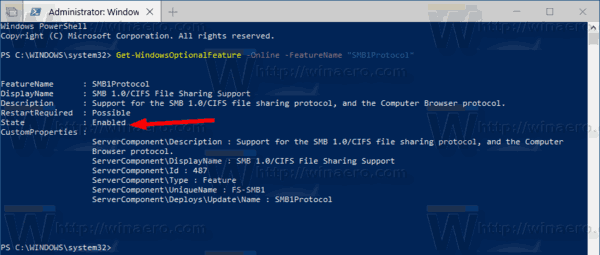
- Untuk mengaktifkan ciri, jalankan perintah
Dayakan-WindowsOptionalFeature -Online -FeatureName 'SMB1Protocol' -Semua
- Untuk mematikan ciri, jalankan arahan berikut:
Lumpuhkan-WindowsOptionalFeature -Online -FeatureName 'SMB1Protocol'
- Sahkan operasi dan anda sudah selesai.
Itu sahaja.